Este tutorial lo hecho más sencillo agregando todo el código en un sólo archivo que pondremos en el programador de tareas. Aunque les pido encarecidamente que lean el tutorial, no las partes que les convengan.
*Tutorial para Vista y Windows 7 exclusivamente.
Extraer el nombre del grupo y autor
Ahora ponga atención, sobre cualquier archivo (las carpetas no cuenta) en su escritorio o en la carpeta de Documentos daremos clic derecho y en el menú desplegado elegimos Propiedades.
En la ficha que se abre, vaya a la pestaña Detalles y apunte el nombre de su pc/usuario en la sección Propietario, en mi caso 00mat-PC\00mat, pero usted tendrá un nombre diferente, esto es esencial conocer
1. Creamos un archivo de texto y pegamos el siguiente código:
<?xml version="1.0" encoding="UTF-16"?>
<Task version="1.1" xmlns="http://schemas.microsoft.com/windows/2004/02/mit/task">
<RegistrationInfo>
<Author>reemplaza por el nombre del grupo\autor</Author>
<Description>Obliga al antivirus de Microsoft: Microsoft Segurity Essential a iniciar diariamente por medio de tareas programadas, si ya no usa este antivirus o usa uno mejor, borre esta entrada o pausela. Para más información cgnauta.blogspot.com</Description>
</RegistrationInfo>
<Triggers>
<CalendarTrigger>
<StartBoundary>2009-11-30T16:00:00</StartBoundary>
<Enabled>true</Enabled>
<ScheduleByDay>
<DaysInterval>1</DaysInterval>
</ScheduleByDay>
</CalendarTrigger>
</Triggers>
<Principals>
<Principal id="Author">
<UserId>reemplaza por el nombre del grupo\autor</UserId>
<LogonType>InteractiveToken</LogonType>
<RunLevel>LeastPrivilege</RunLevel>
</Principal>
</Principals>
<Settings>
<DisallowStartIfOnBatteries>true</DisallowStartIfOnBatteries>
<StopIfGoingOnBatteries>true</StopIfGoingOnBatteries>
<IdleSettings>
<StopOnIdleEnd>true</StopOnIdleEnd>
<RestartOnIdle>false</RestartOnIdle>
</IdleSettings>
<Enabled>true</Enabled>
<Hidden>false</Hidden>
<RunOnlyIfIdle>false</RunOnlyIfIdle>
<WakeToRun>false</WakeToRun>
<ExecutionTimeLimit>P3D</ExecutionTimeLimit>
<Priority>9</Priority>
</Settings>
<Actions Context="Author">
<Exec>
<Command>cmd.exe</Command>
<Arguments>/C title MPE Update&"%ProgramFiles%\Microsoft Security Essentials\MpCmdRun.exe" -SignatureUpdate&echo Done.</Arguments>
</Exec>
</Actions>
</Task>
Cambia <Author>reemplaza por el nombre del grupo\autor</Author> por el Propietario que apuntaste de la propiedades del archivo, en mi caso<Author>00mat-PC\00mat</Author>. Lo mismo con <UserId>reemplaza por el nombre del grupo/autor</UserId> en mi caso <UserId>00mat-PC\00mat</UserId>.
Guardamos el archivo y renombramos a MSE-CGnauta fixed.xml
En el menú de Inicio escribimos Programador de Tareas y pulsamos intro:
En el Programador de tareas pulsamos en la barra de Acciones en Importar tarea y cargamos el archivo MSE-CGnauta fixed.xml que hicimos, (si no cabíamos el Author y el UserID no funcionara):
Aparecerá una ventana de configuración de la tarea:
Si vamos a la ficha Desencadenadores y damos doble clic en el desencadenante de horario podremos cambiar la hora de arranque la tarea que la he puesto a las 4 de la tarde, pero puedes cambiarla por la hora que quieras y que comúnmente uses tu PC:
Si estas conforme con el horario, pulsa en Aceptar y otra vez en Aceptar para agregar la tarea al nivel superior de la Biblioteca del Programador de Tareas
Damos clic derecho sobre la tarea MSE-Cgnauta fixed y en Ejecutar:
Si todo ha funcionado correctamente aparecerá la siguiente ventana, luego de 30 segundos o lo que tarde para actualizarse se cerrará automáticamente, aunque en esta pantalla he puesto la instrucción done.&pause: para solicitar que se presione una tecla, dicha instrucción no está presente en la tarea.
Para comprobar su funcionamiento abrimos Microsoft Security Essentials y vemos la fecha de la última actualización.

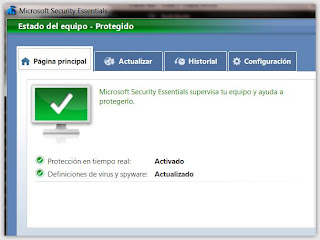








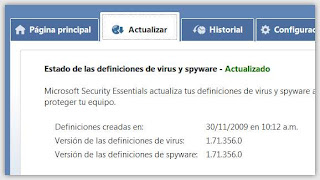



 Una película que ha roto a divido a los fans muchos culparán a sus director por querer reparar Los últimos Jedi, no es su culpa al final.
Una película que ha roto a divido a los fans muchos culparán a sus director por querer reparar Los últimos Jedi, no es su culpa al final. La historia de Manji, un guerrero samurái sin señor que ha sido condenado con la inmortalidad...
La historia de Manji, un guerrero samurái sin señor que ha sido condenado con la inmortalidad... Del autor de Konosuba, Genzo Shibata es un luchador japonés que es transportado a un mundo de fantasía, quien está obsesionado con los seres peludos.
Del autor de Konosuba, Genzo Shibata es un luchador japonés que es transportado a un mundo de fantasía, quien está obsesionado con los seres peludos. Película lanzada directo a video que nos cuenta una historia que parecería sacada de la Dimensión desconocida.
Película lanzada directo a video que nos cuenta una historia que parecería sacada de la Dimensión desconocida.

Comentarios y Consultas
Los mensajes serán revisados a veces. No te olvides que soy una persona, no se trata de faltar al respeto, todos tenemos opiniones, no hay que enojarse.
Puedes marcar Notificarme para recibir la notificación de la respuesta.
4 comentarios:
Hola, enhorabuena por el tutorial, no es exactamente lo q buscaba, xo gracas a el ya se programar tareas. Me interesa esto que propones y lo he hecho. Pero no me funciona. Una vez cargado el codigo de la tarea, acepto, cambio el ratio horario al que a mi me parece y cuando voy a aceptar, ya para agrgar la tarea, me devuelve este error "Error en la tarea MSE-CGnauta fixed. Mensaje de error:El nombre de cuenta especificado no es valido." He comprobado el nombre de propietario y no encuentro el error. Te pego el codigo para descartar errores
ResponderBorrar(...)
Gracias nuevamente, espero tu respuesta ;)
PD: desisto de pegarte aqui el codigo, si lo qres te lo dare x otro lado, esta web lo bloquea
Si, el código tiene mal la diagonal, debe ser una diagonal inversa \, o sea: debes usar nombre-PC\nombre
ResponderBorrarMe pasó cuando reescribi reemplaza por el nombre del grupo/autor
Cuando era:
reemplaza por el nombre del grupo\autor
Ahora solamente cámbialos por el nombre de grupo y nombre de pc y veras que funciona perfectamente.
tema resuelto, muchas gracias y felicidades x el blog
ResponderBorrarHola,
ResponderBorrarA mi me esta pasando también, estoy intentando quitar el servicio de Cyberlink "MediaLibray" que no me sirve para nada y que esta mandado no se que información de forma continua (el proceso se puede ver en el Admin de tareas).
Estoy intentando quitar el lanzamiento automático al inicio de la sesión desde el Programador de Tareas, y me aparece el mismo mensaje de error: “Error en la tarea CLMLSvc. Mensaje de error:El nombre de cuenta especificado no es valido.”
No se lo que hacer. Solo me pasa con Cyberlink ya que otras tareas las pude cambiar hora y día de lanzamiento sin problemas.
Gracias,
Un saludo.